利用抠图、图层调整把人像合成到城市夜景中 PS场景合成
设计庶 人气:0PS场景合成:利用抠图、图层调整把人像合成到城市夜景中,设计成时尚大气的人物海报。效果图:

操作步骤:
首先把我们的素材城市图片用PS打开,调整素材的大小,自己觉得OK就行,没有必要对得一模一样的,这个比较自由,自己也可以拿其它素材做这个练习,练习的素材可以网上直接找,不过最好都找一些高清大图,这样后期处理起来效果就会好很多,这个没什么难度,就像是我们每天开电脑一样简单。下面我们直接上图吧,如图
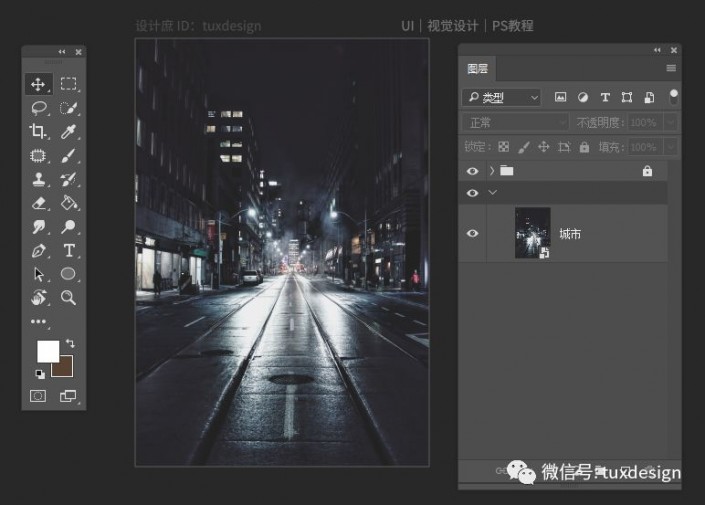
接下来,我们要把模特添加到画布中,调整图片的大小,位置也大概摆一下哦,如图
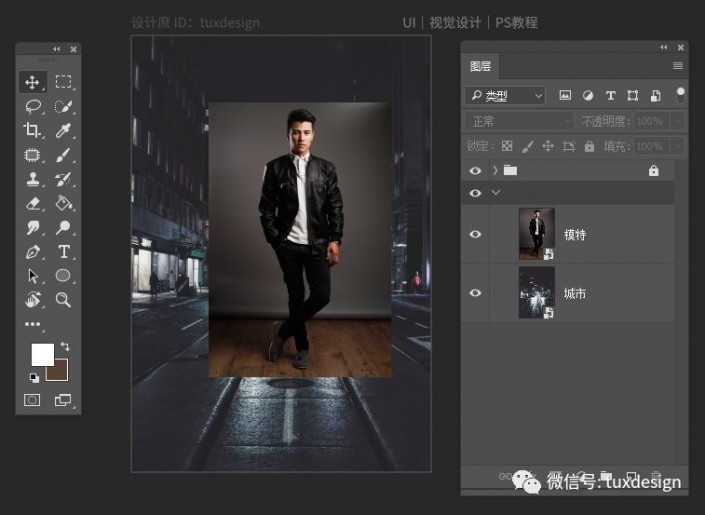
接下来,就是去背景啦,先给模特图层添加一个图层蒙版,再设置前景色为黑色,接着选择画笔工具在图层蒙版上擦掉除人物以外的全部内容就可以啦,如图

添加一个色彩平衡调整一下模特的颜色,如图
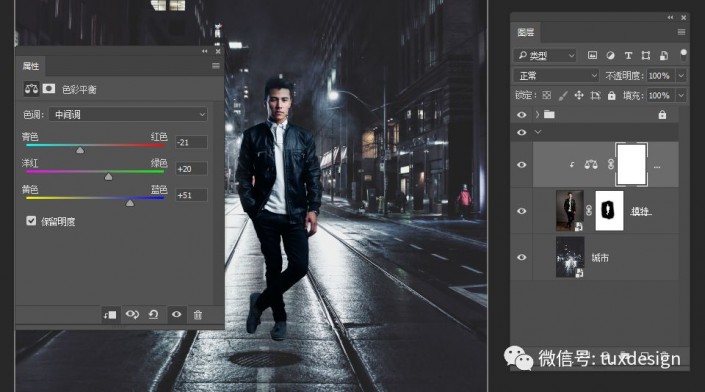
再添加一个色相/饱和度调整图层,如图
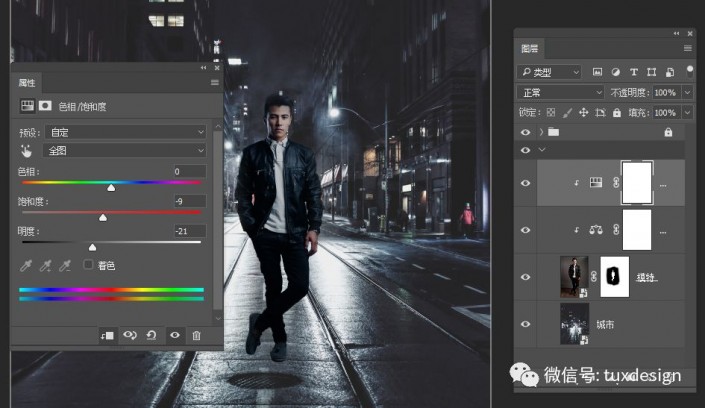
接下来,给模特添加一个阴影,如图
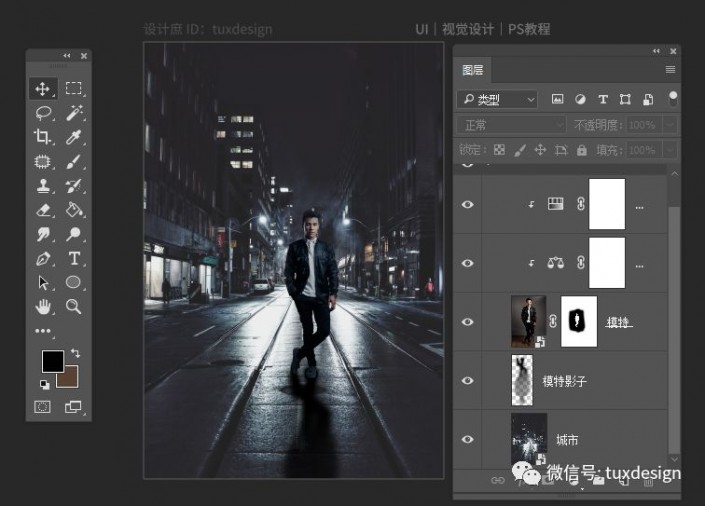
最后再根据自己的喜欢,再调整一下颜色,如图

加载全部内容